سلام
سلام
بحث این جلسه و جلسات بعدی در مورد ساختارهای داده ای (آرایه ها ،شمارنده ها،ثبات ها و ساختارها)بحث خواهیم کرد. خوب بحث این جلسه رو با آرایه ها شروع میکنیم.
همونطور که میدونید آرایه ها دارای خانه هایی از یک نوع هستند که مجموعه ای از obj را در کنار هم قرار میدهند. برای تعریف آرایه بصورت زیر عمل میکنیم:
string strName;
string[] strName = new string[10];
که ما میتونیم همون تو تعریف آرایه مون رو مقداردهی نیز کنیم.
برای دسترسی هم از ساختار زیر استفاده میکنیم:
MessageBox.Show(strName[2]);
خوب حالا یه فرمی درست کنید . سپس یه کنترل listbox به فرم خود اضافه کرده و خاصیت name انرا به lstFriends و خاصیت IntegralHeight به false تغییر دهید. یه کنترل button اضافه کرده و خاصیت name و text انرا بترتیب بهbtnArrayElements وArray Elements تغییر دهید . کد زیر را برای این کنترل وارد کنید:
private void btnArrayElements_Click(object sender,
EventArgs e)
{
// Declare an array
string[] strFriends = new string[5];
// Populate the array
strFriends[0] = "Zakariya";
strFriends[1] = "Amir";
strFriends[2] = "Cool";
strFriends[3] = "Zeost";
strFriends[4] = "Jumong";
// Add the first array item to the list
lstFriends.Items.Add(strFriends[0]);
}
حال برنامه رو اجرا کنید . خواهید دید که فقط نام زکریا نمایش داده خواهد شد.
برای نمایش کل عناصر از دستور foreach استفاده میکنیم.
کدزیر را در بالاترین بدنه کلاس خود وارد کنید:
public partial class Form1 : Form
{
// Declare a form level array
private string[] strFriends = new string[5];
حال بروی قسمت خالی فرم دوبار کلیک کنید تا بصورت اتوماتیک متد مربوط به load فعال شود. کد زیر را در آن قسمت وارد کنید:
private void Form1_Load(object sender, EventArgs e)
{// Populate the array
strFriends[0] = "Zakariya";
strFriends[1] = "Amir";
strFriends[2] = "Cool";
strFriends[3] = "Zeost";
strFriends[4] = "Jumong";
{
حال یه button دیگه اضافه کنید(علت اینکه ما هردفعه به کنترل جدید اضافه میکنیم فقط بخاطر اینه که ماهر دفعه تفاوتها رو مشاهده کنیم والا روی یک کنترل هم میشه همه این کارهارو انجام داد) خاصیت name و text ش رو بترتیب به btnEnumerateArrayوEnumerate Arrayتغییر دهید و کد زیر را وارد کنید:
private void btnEnumerateArray_Click(object sender,
EventArgs e)
{
// Enumerate the array
foreach (string strName in strFriends)
{
// Add the array item to the list
lstFriends.Items.Add(strName);
}
}
برنامه رو اجرا کنید تا خودتون متوجه تغییرات بشید.
حتی میتونیم آرایه رو بعنوان یه پارامتر هم به برنامه ارسال کنیم مثل برنامه زیر:
یه کنترل به فرم اضافه کنید و خاصیت name و text ش رو بترتیب به btnArraysAsParameters وArrays as Parametersتغییر دهید و کد زیر را وارد کنید:
private void btnArraysAsParameters_Click(object sender,
EventArgs e)
{
// List your friends
AddItemsToList(strFriends);
}
حال متد مربوط بهAddItemsToListدر زیر کلاس خود وارد کنید :
private void AddItemsToList(string[] arrayList)
{
// Enumerate the array
foreach (string strName in arrayList)
{
// Add the array item to the list
lstFriends.Items.Add(strName);
}
}
برنامه بالا همون نتیجه برنامه قبلی را میدهد.
برای اضافه کردن دوستان جدید به آرایه باید چیکار کنیم؟؟
یه کنترل جدید به خاصیت btnMoreArrayParameters وMore Array Parameters درست کنید و کد زیر را براش وارد کنید:
private void btnMoreArrayParameters_Click(object sender,
EventArgs e)
{
// Declare an array
string[] strMoreFriends = new string[2];
// Populate the array
strMoreFriends[0] = "mtr";
strMoreFriends[1] = "Mohammad";
// List your friends
AddItemsToList(strFriends);
AddItemsToList(strMoreFriends);
}
حال برنامه رو اجرا کنید .
1.برای مرتب سازی هم از دستور زیر استفاده میکنیم :
// Sort the array
Array.Sort(strFriends);
میتونید دستور بالا رو روی یک کنترل جدید پیاده سازی کنید .
2.برای معکوس کردن از دستور زیر استفاده کنید:
// Reverse the order –
// elements will be in descending order
Array.Reverse(strFriends);
موفق باشید
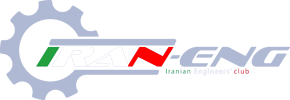






 )یک کنترل button اضافه کنیدو خاصیت name و text آنرا بترتیب btnIf و If تغییر دهید و با دوبار کلیک روی کنترل کد زیر را وارد کنید:
)یک کنترل button اضافه کنیدو خاصیت name و text آنرا بترتیب btnIf و If تغییر دهید و با دوبار کلیک روی کنترل کد زیر را وارد کنید:
 ، ولی نهایت سعی خودم رو میکنم که تو زمان استراحت کمکی هرچند کوچک بکنم!
، ولی نهایت سعی خودم رو میکنم که تو زمان استراحت کمکی هرچند کوچک بکنم!